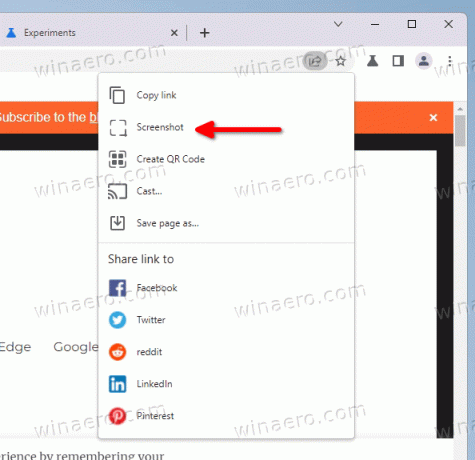Det inbyggda skärmdumpsverktyget i Chrome har nu en fullfjädrad redigerare
Sedan januari 2022 testar Google ett experimentellt verktyg för skärmdumpar i sin webbläsare Chrome. Verktyget gör det möjligt att fånga ett användardefinierat område på den öppna webbplatsen på den aktuella fliken. Nu kan Chrome redigera och kommentera inspelningen.
Annons
Egentligen var redigeraren för skärmdump planerad av utvecklare sedan den allra första implementeringen. När vi testade den i januari, den var redan tillgänglig i form av en UI-mockup.
Nu går redaktören live. För att komma åt den måste du klicka på knappen "Redigera" i inspelningsdialogrutan.

Den levereras med flera verktyg för att kommentera dina skärmdumpar.
- Cirkel
- Linje
- Pilar
- Emoji-klistermärken
- Text
- Rektangel
- Borsta
Du kan också ange färgen på det här eller det verktyget. Slutligen finns det en knapp för att kopiera dina redigeringar till systemets urklipp.
När detta skrivs är både skärmdumpverktyget och dess redigerare gömda bakom en flagga. Så här aktiverar du dem.
Aktivera Screenshot Editor i Google Chrome
- Öppna en ny flik i Google Chrome.
- Klistra in följande i adressfältet
chrome://flags/#sharing-desktop-screenshots, och slå Stiga på. - Slå nu på "Skärmdumpar på skrivbordet" alternativ som du ser genom att välja alternativet "Aktiverad" från rullgardinsmenyn till höger.
- För att aktivera skärmbildsredigeraren i Google Chrome, klistra in
chrome://flags/#sharing-desktop-screenshots-editi URL-rutan. - Aktivera Redigera läge för skrivbordsskärmbilder flagga.
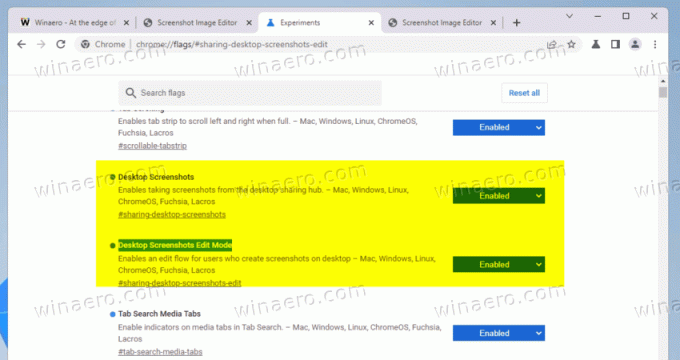
- Starta om webbläsaren för att tillämpa ändringarna.
Gjort! När du har startat om webbläsaren öppnar du valfri webbplats och klickar på dela-knappen i adressfältet. Därifrån väljer du Skärmdump... alternativet och välj område att fånga.
När du har tagit en skärmdump klickar du på Redigera knappen för att komma åt redigeraren och kontrollera dess funktioner.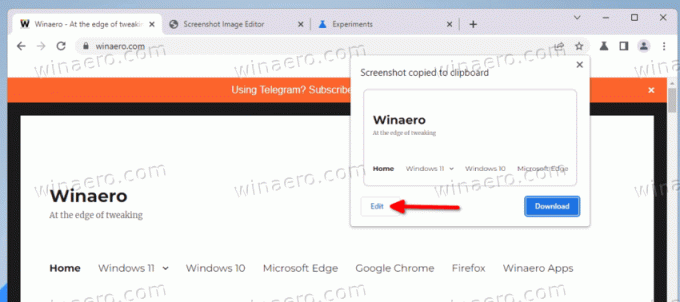
Från och med nu är dessa experimentella funktioner endast tillgängliga i Chrome Canary. Det finns inget känt releasedatum för dem att nå den stabila versionen av webbläsaren.
Tack vare @Leopeva64 för tipset.
Om du gillar den här artikeln, vänligen dela den med knapparna nedan. Det kommer inte att ta mycket från dig, men det kommer att hjälpa oss att växa. Tack för ditt stöd!